现在是讲效率的年代,我们怎样才能够在Word中;快”起来呢?下面是小编觉得word中最实用10个应用技巧。 1.快速定位到上次编辑位置 打开Word文件后,按下Shift+F5键您就会发现光标已经快速定位到你上一次编辑的位置了。 小提示:其实Shift+F5的作用是定位到Word最后三次编辑的位置。 2.快速插入当前日期或时间 有时写完一篇文章,觉得有必要在文章的末尾插入系统的当前日期或时间,一般人是通过选择菜单来实现的。其实我们可以按Alt+Shift+D键来插入系统日期,而按下Alt+Shift+T组合键则插入系统当前时间,很快! 3.快速多次使用格式刷 Word中提供了快速多次复制格式的方法:双击格式刷,你可以将选定格式复制到多个位置,再次单击格式刷或按下Esc键即可关闭格式刷。 4.快速打印多页表格标题 选中表格的主题行飞,选择;表格”菜单下的;标题行重复”复选框,当你预览或打印文件时,你就会发现每一页的表格都有标题了,当然使用这个技巧的前提是表格必须是自动分页的。 5.快速将文本提升为标题 首先将光标定位至待提升为标题的文本,当按Alt+Shift+←键,可把文本提升为标题,且样式为标题1,再连续按Alt+Shift+→键,可将标题1降低为标题2、标题3……标题9。 6.快速改变文本字号 Word的字号下拉菜单中,中文字号为八号到初号,英文字号为5磅到72磅,这对于一般的办公人员来说,当然已经绰绰有余了。但在一些特殊情 况下,比如打印海报或机关宣传墙报时常常要用到更大的字体,操作起来就有些麻烦了。其实,我们完全也可以快速改变文本的字号:先在Word中选中相关汉 字,然后用鼠标单击一下工具栏上的字号下拉列表框,直接键入数值,即可快速改变您的字体大小。而且这个技巧在Excel和WPS2000/Office中 同样适用。 小提示:其实,小编还有两种快速更改Word文本字号的方法: (1)选中文字后,按下Ctrl+Shift+键,以10磅为一级快速增大所选定文字字号,而按下Ctrl+Shift+键,则以10磅为一级快速减少所选定文字字号; (2)选中文字后,按Ctrl+]键逐磅增大所选文字,按Ctrl+[键逐磅缩小所选文字。 7.快速设置上下标注 首先选中需要做上标文字,然后按下组合键Ctrl+Shift+=就可将文字设为上标,再按一次又恢复到原始状态;按Ctrl+=可以将文字设为下标,再按一次也恢复到原始状态。 8.快速取消自动编号 虽然Word中的自动编号功能较强大,但是据笔者试用,发现自动编号命令常常出现错乱现象。其实,我们可以通过下面的方法来快速取消自动编号。 (1)当Word为其自动加上编号时,您只要按下Ctrl+Z键反悔操作,此时自动编号会消失,而且再次键入数字时,该功能就会被禁止了; (2)选择;工具”→;自动更正选项”命令,在打开的;自动更正”对话框中,单击;键入时自动套用格式”选项卡,然后取消选择;自动编号列表”复选框(如图1),最后单击;确定”按钮完成即可; 9.快速选择字体 为了达到快速选择字体的目的,我们可以将常用字体以按钮形式放置在工具栏上。首先右击Word工具栏,选择;自定义;命令,打开;自定义”对 话框,在;自定义”对话框中选择;命令”选项卡,并移动光标条到类别栏中的;字体”项,看到平时经常使用的字体,把它拖到工具栏成为按钮,以后要快速选择 字体,只要先选中文本,再按下工具栏上字体按钮即可,省去了从字体下拉列表框中众多字体中选择的麻烦。 10.快速去除Word页眉下横线 快速去除Word页眉下的那条横线可以用下面的四种方法:一是可以将横线颜色设置成;白色”;二是在进入页眉和页脚时,设置表格和边框为;无”;第三种方法是进入页眉编辑,然后选中段落标记并删除它;最后一种方法是将;样式”图标栏里面的;页眉”换成;正文”就行了。
 Mushkin 发布 Redline VORTEX 系
Mushkin 发布 Redline VORTEX 系 微软将数据中心放在海底
微软将数据中心放在海底 PlayStation VR 2实际上市时间
PlayStation VR 2实际上市时间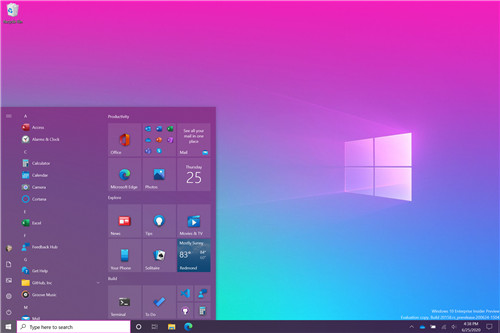 win10 20H2的内部版本19042.
win10 20H2的内部版本19042. 中国、日本机器人军团亮
中国、日本机器人军团亮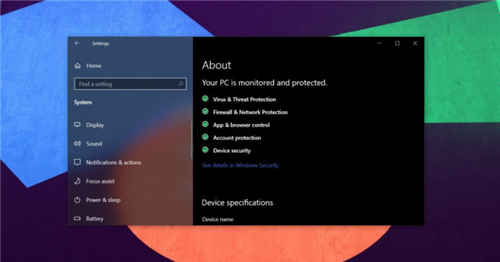 Windows10修补程序改进了暗
Windows10修补程序改进了暗 电脑如何防范病毒,就需
电脑如何防范病毒,就需 五星级手机售后服务,苏
五星级手机售后服务,苏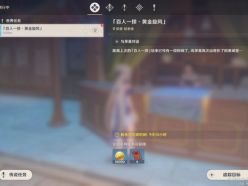 原神百人一揆阵容怎么选
原神百人一揆阵容怎么选 仙剑奇侠传7和仙剑6有什么
仙剑奇侠传7和仙剑6有什么 火影忍者手游秽土斑口令
火影忍者手游秽土斑口令 笔记本显卡天梯图2022年
笔记本显卡天梯图2022年 磐镭NVIDIA显卡官网
磐镭NVIDIA显卡官网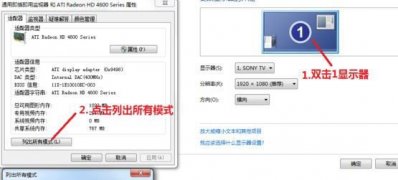 win7系统设置满屏把电脑连
win7系统设置满屏把电脑连 如何在Windows 10上修复Wi-
如何在Windows 10上修复Wi- C4D如何改变立方体面 -C4
C4D如何改变立方体面 -C4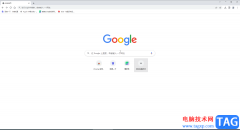 Google Chrome让开发工具在左
Google Chrome让开发工具在左 PPT如何制作渐隐字-PPT制作
PPT如何制作渐隐字-PPT制作 WPS PPT设置自动放映的时间
WPS PPT设置自动放映的时间 mac如何强制退出程序
mac如何强制退出程序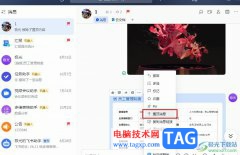 飞书将群消息置顶的方法
飞书将群消息置顶的方法 家里没有电脑怎么安装路
家里没有电脑怎么安装路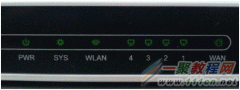 路由器根据指示灯的状态
路由器根据指示灯的状态
很多小伙伴都不喜欢自己下载的文档中包含水印,但有时为了保护自己的文档不被别人盗用,我们又需要在自己的文章中添加水印,当我们拿到了带有水印的Word文档时,为了方便我们编辑,我...
190911 次阅读
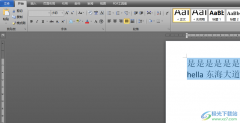
word软件是大部分用户很喜欢的一款办公软件,给用户带来了许多的便利,并且在word软件中有着许多专业性极强的文字编排功能,能够很好的解决用户的编辑问题,因此word软件成为了用户在编辑...
80177 次阅读

很多小伙伴在使用Word程序编辑文档时经常会遇到各种各样的问题,例如在设置文档的标题样式时,有的小伙伴会发现在样式的框内,只有标题1到标题3的选项,没有标题4和标题5,当我们需要给...
126423 次阅读
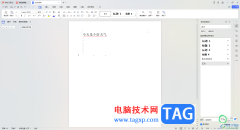
平时不管是工作上的事务,还是学习上需要整理的资料,都会借助WPS或者是office办公进行编辑处理的,其中我们常常很多小伙伴会使用到免费编辑处理文档的WPS办公软件,在该软件中提供的多种...
23301 次阅读

word软件是由微软公司发布的一款专业文字处理工具,给用户带来了不错的使用体验,在这款软件中用户可以体验到强大且专业的功能,能够为用户带来许多的便利,并且提升了用户的使用体验...
70336 次阅读

WPS文档是一款非常专业、非常好用的办公类软件,很多小伙伴都在使用。如果我们需要在电脑版WPS文档中找回编辑历史,小伙伴们知道具体该如何进行操作吗,其实操作方法是非常简单的,只需...
18987 次阅读

很多小伙伴都喜欢使用Word来对文字文档进行编辑,因为在Word中我们不仅可以给文章添加图片、图标、形状等各种内容,还可以根据自己的需求给文章设置格式。在编辑文章的过程中,当我们需...
80545 次阅读

默认情况,Word2007提供了多种剪贴画文字环绕方式,如四周型环绕、紧密型环绕、上下型环绕和穿越型环绕等方式。如果这些文字环绕方式无法满足用户的实际需求,则可以编辑环绕顶...
418420 次阅读
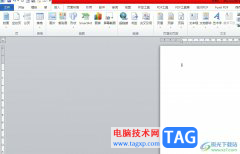
word软件是大部分用户很喜欢使用的一款办公软件,为用户带来了不错的使用体验和好处,让用户只需简单操作几步即可简单轻松的完成文档文件的编辑工作,因此word软件吸引了大量的用户前来...
15391 次阅读
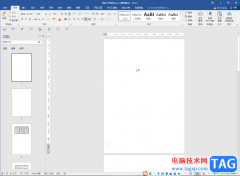
Word文档是一款非常好用的软件,很多小伙伴都在使用。如果我们需要将文档中的分节符,分页符等分隔符号删除,方便删除空白区域,小伙伴们知道具体该如何进行操作吗,其实操作方法是非...
28375 次阅读

word作为文字处理工具,为用户带来了许多的帮助,让用户能够有效提升文档的编辑速度,因此word软件拥有着庞大的用户群体,当用户在word软件中编辑文档文件时,会发现页面上输入的一串数字...
33473 次阅读

很多小伙伴在编辑文字文档的过程中经常会需要对文档进行一些特殊处理,让文档格式符合我们的需求,这些特殊处理使用Word中的工具都可以轻松实现。有的小伙伴需要按照标题将文档内容进...
297203 次阅读

在Word文档中我们有时候会需要适应到标尺功能,比如有时候我们可以使用标尺设置文档的左右侧缩进效果,设置文档的首行缩进效果等等。但是有的小伙伴发现自己的Word文档中没有显示标尺,...
67127 次阅读

很多小伙伴之所以喜欢使用WPS来对文字文档进行编辑,就是因为WPS拥有强大的编辑功能,能够满足我们对于文字文档的各种编辑需求。有的小伙伴子使用WPS对文字文档进行编辑时可能会遇到需要...
19859 次阅读

作为一款专业的文字处理工具,word软件为用户带来了许多的便利和好处,其中强大且丰富的功能,让用户可以对文字段落的样式进行设置,或是对页面布局重新调整等,总之只要是关于文字编...
26632 次阅读